Wix Blog: Links aan je blog toevoegen
滞在時間3分
Links zijn een geweldige manier om je lezers naar gerelateerde inhoud in je blog of naar een andere website buiten je blog te leiden. Je kunt dit doen door de onderstaande stappen te volgen.
Een link aan een post toevoegen:
- Begin met het schrijven van een post.
- Markeer de tekst waaraan je een link wilt toevoegen (het woord "hier" in het onderstaande voorbeeld).
- クリックしてください リンク-ピクトグラム
 .
. - Voer het adres (de URL) in waarnaar je wilt linken.
- (Optioneel) Selecteer Link opent in een nieuw tabblad om de link in een nieuw browsertabblad weer te geven.
- (Optioneel) Schakel het selectievakje Laat Google deze link negeren (nofollow) in. Klik hier om meer te lezen over nofollow tags.

Een link toevoegen aan een afbeelding:
- Ga naar je blogpost.
- クリックしてください プラス-ピクトグラム
 .
. - クリックしてください Afbeelding-ピクトグラム
 .
. - Kies ervoor om media te uploaden of selecteer er een uit stockfoto's.
- Selecteer de afbeelding in de post zelf en klik op het リンク-ピクトグラム
 .
.

6. Kopieer de URL van de link en plak deze in het linkvak.
7. (Optioneel) Selecteer het selectievakje Link opent in een nieuw tabblad.
7. (Optioneel) Selecteer het selectievakje Link opent in een nieuw tabblad.
- Geselecteerd: Wanneer erop wordt geklikt wordt de link geopend in een nieuw browsertabblad.
- Deselecteren: Wanneer erop wordt geklikt wordt de link in hetzelfde browsertabblad geopend.
8. Selecteer het selectievakje Laat Google deze link negeren (nofollow) om een nofollow-link toe te voegen.
Let op: Klik hier om meer te lezen over nofollow-tags.
9. Klik op Bijwerken.
Let op: Klik hier om meer te lezen over nofollow-tags.
9. Klik op Bijwerken.
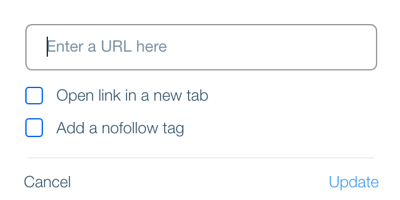
この記事はいかがですか?
|